
Se você é cliente do Klickmail e ainda não se adaptou a mudança do sistema de listas para o de tags, então esse artigo é pra você, pois hoje eu preparei um mini-tutorial pra lhe mostrar como você pode criar e gerenciar as suas tags dentro da sua conta no Klickmail.
Dominar essa técnica fará com que você possa segmentar melhor as suas campanhas de e-mail, permitindo o envio de mensagens mais qualificadas e com maiores taxas de conversão dentro da sua base de e-mails.
Bom, siga o passo a passo a seguir para aprender a como Criar Novas Tags no Klickmail:
1) Faça login em sua conta do Klickmail e clique no menu “Automação”:
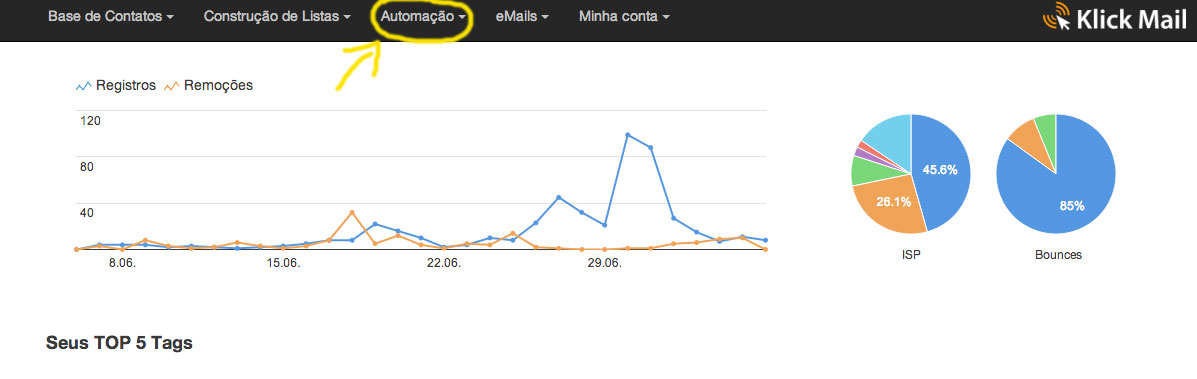
E em seguida clique em “Nova Tag”:
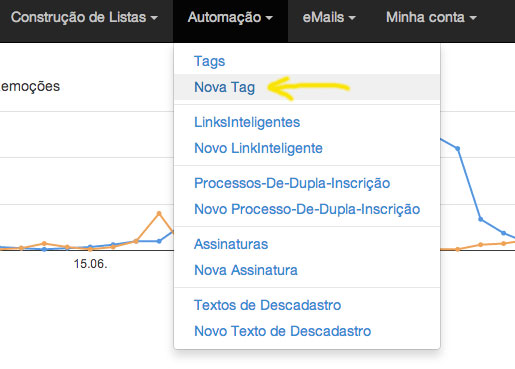
Na tela que se segue, você precisa definir 3 coisas:
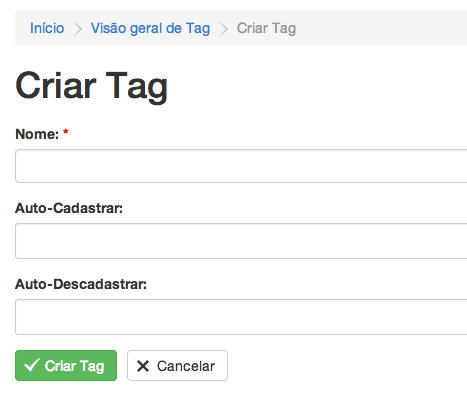
Nome:
Será o nome que você irá identificar essa tag no seu sistema. Por exemplo, se estou criando uma tag para marcar as pessoas que vão se inscrever no meu webinário sobre e-mail marketing, então definiria o nome como “Inscritos no Webinário de E-mail Marketing”.
Auto-Cadastrar:
Se você deseja que o Klickmail automaticamente cadastre as pessoas marcadas com essa nova tag a uma tag já existente, então você precisa digitar o nome desta tag neste campo.
Exemplo: eu quero cadastrar todas essas pessoas que receberão a tag “Inscritos no Webinário de E-mail Marketing” na minha tag principal, que é a “Nerd Rico”, onde eu reuno todos os meus leads. Então eu só preciso definir no campo Auto-Cadastrar, a minha tag existente entitulada “Nerd Rico”.
Auto-Descadastrar:
Funciona EXATAMENTE da mesma forma descrita no campo “Auto-Cadastrar”. A única diferença é que, ao invés do sistema marcar automaticamente esse lead com a tag “Nerd Rico”, ele REMOVERIA a marcação desse lead da minha tag “Nerd Rico”.
Isso é útil quando você quer que esse lead não receba mais as campanhas de e-mails que são direcionadas para as pessoas marcadas na tag que você está removendo dele.
Uma aplicação legal disso é quando o cara compra algo de você e deixa de ser um lead e passa a ser cliente. Se ele já comprou, então não faz mais sentido deixá-lo na lista de quem ainda não comprou o seu produto, para ele continue recebendo mensagens de incentivo de uma compra que ele já fez. Seria chato pra ele, não acha?
Esses são os passos, simples e diretos, para você criar novas Tags.
Agora, vou te mostrar como gerenciar tags já criadas no seu Klickmail:
1) Volte a sua tela inicial e clique no menu “Base de Contatos”:
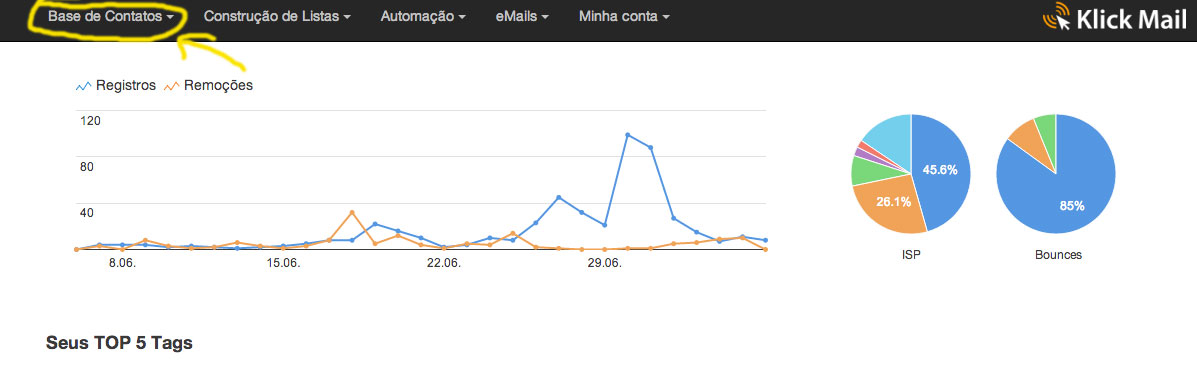
E em seguida clique em “Pesquisa”:
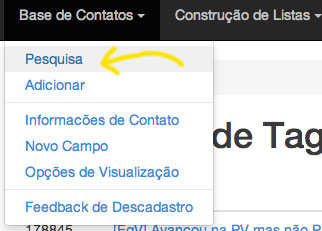
2) Na tela que se segue, você irá rolar a página para baixo até ver essa área aqui:
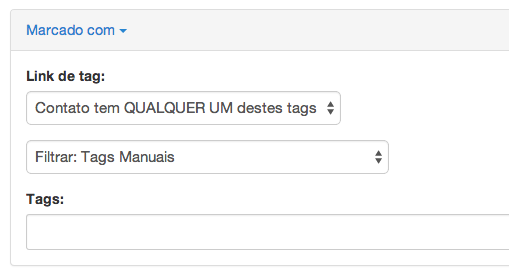
O que vamos fazer? Vamos simular a seguinte situação:
Você resolveu adicionar uma nova marcação de tag aos leads Campanha 2013. A ideia é que eles entrem automaticamente em todas as suas campanhas futuras de e-mail para a sua campanha de 2014. E para isso, você precisa adicionar a tag “Campanha de 2014” a todos esses leads.
Obs: para efeitos de exemplo, vamos fazer de conta que em nosso sistema já exista uma tag “Campanha 2014”.
E pra fazer isso, você precisa se dirigir ao campo “Tags” e digitar a tag “Campanha 2013”. Ao fazer isso, você vai clicar em BUSCAR e o Klickmail vai localizar TODAS as pessoas que estão marcadas no sistema com a tag “Campanha 2013”.
A relação de pessoas vai aparecer logo abaixo do botão “Buscar”.
3) Tudo que você precisa fazer é marcar todos os contatos clicando nessa caixa de seleção:
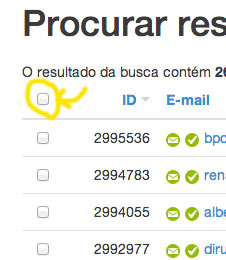
4) E em seguida clicar no botão “Atribuir Tags”:
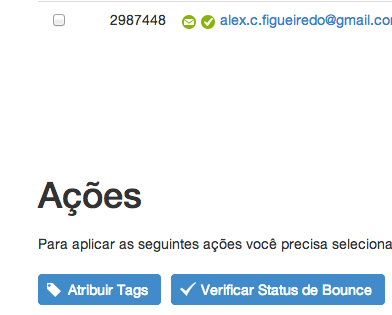
5) Na tela que se seguirá, você vai digitar a nossa tag de exemplo “Campanha 2014” e pra gravar a sua operação, basta clicar em “Atribuir Tags”:
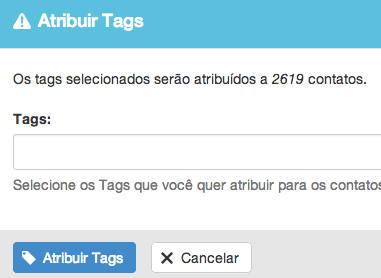 Espero que esse tutorial tenha te ajudado a disparar e-mails mais lucrativos para a sua lista. Se você quiser fazer algum comentário sobre esse tutorial, por favor, deixe um comentário aqui embaixo. Se gostou desse artigo, compartilhe com seus amigos!
Espero que esse tutorial tenha te ajudado a disparar e-mails mais lucrativos para a sua lista. Se você quiser fazer algum comentário sobre esse tutorial, por favor, deixe um comentário aqui embaixo. Se gostou desse artigo, compartilhe com seus amigos!
Se você ainda não tem Klickmail e achou essa ferramenta de tags interessante, então clique aqui para conhecer todas as vantagens do Klickmail pra você.
Olá Nerd Rico, cara eu estou construindo lista com o klickmail e minha dúvida é : Será que não tem um jeito de tentar uma investida nos emails pendentes de confirmação? É muito emails pra jogar fora.
Tinha que ter uma pequena investida, simples e eficaz. Poxa o prospecto colocou o email ali…